
精品为您呈现,快乐和您分享!
收藏本站
应用简介
GitKraken 是一个git 图形化工具。 GitKraken具有界面炫酷、简单易用、功能简单、使用方便的特点。不需要复杂的配置。有需要的就下载吧!
GitKraken 是一个git 图形化工具。 GitKraken具有界面炫酷、简单易用、功能简单、使用方便的特点。不需要复杂的配置。有需要的就下载吧!
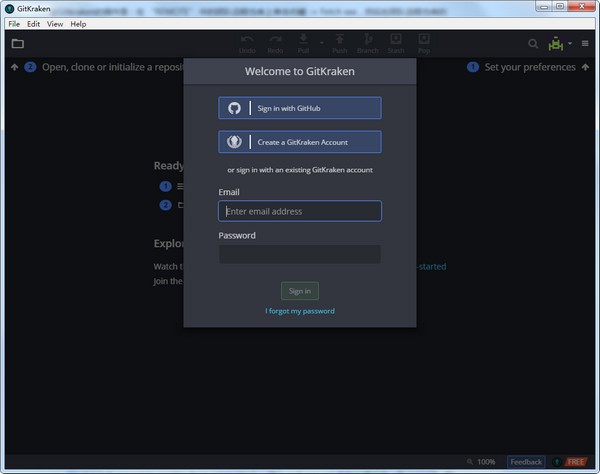
指示
1.克隆项目到本地
点击菜单栏中的“文件”-“克隆Repo”,选择本地路径,输入自己的远程仓库URL(例如:https://github.com/thousfeet/Test),克隆完成后点击“立即打开”。这时,左侧“REMOTE”下的“origin”就会显示你的远程仓库信息。
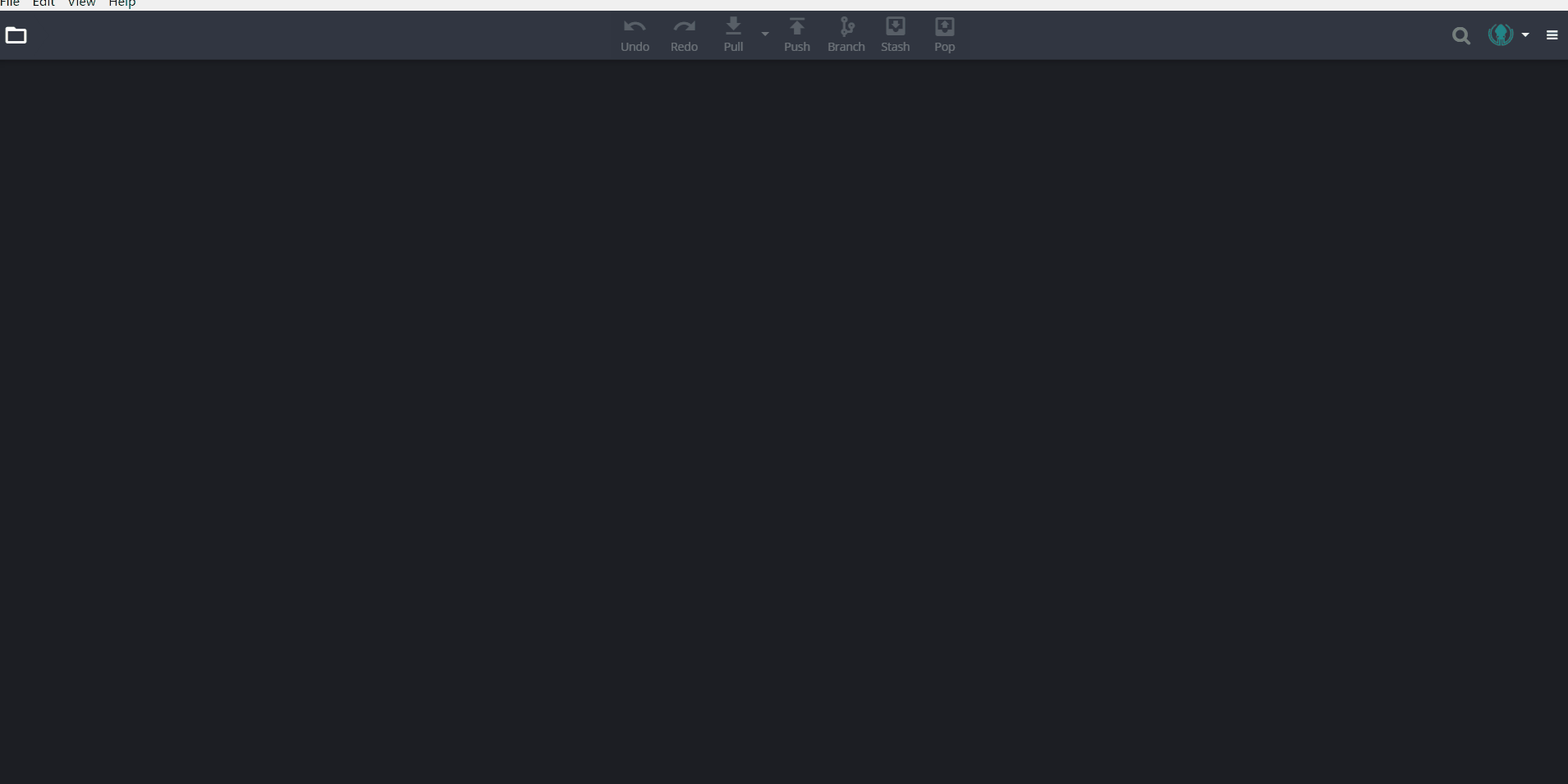
2.添加REMOTE关联团队远程仓库
单击“REMOTE”右侧的“+”号添加团队项目存储库。此时“REMOTE”下会出现更多的团队远程仓库信息。
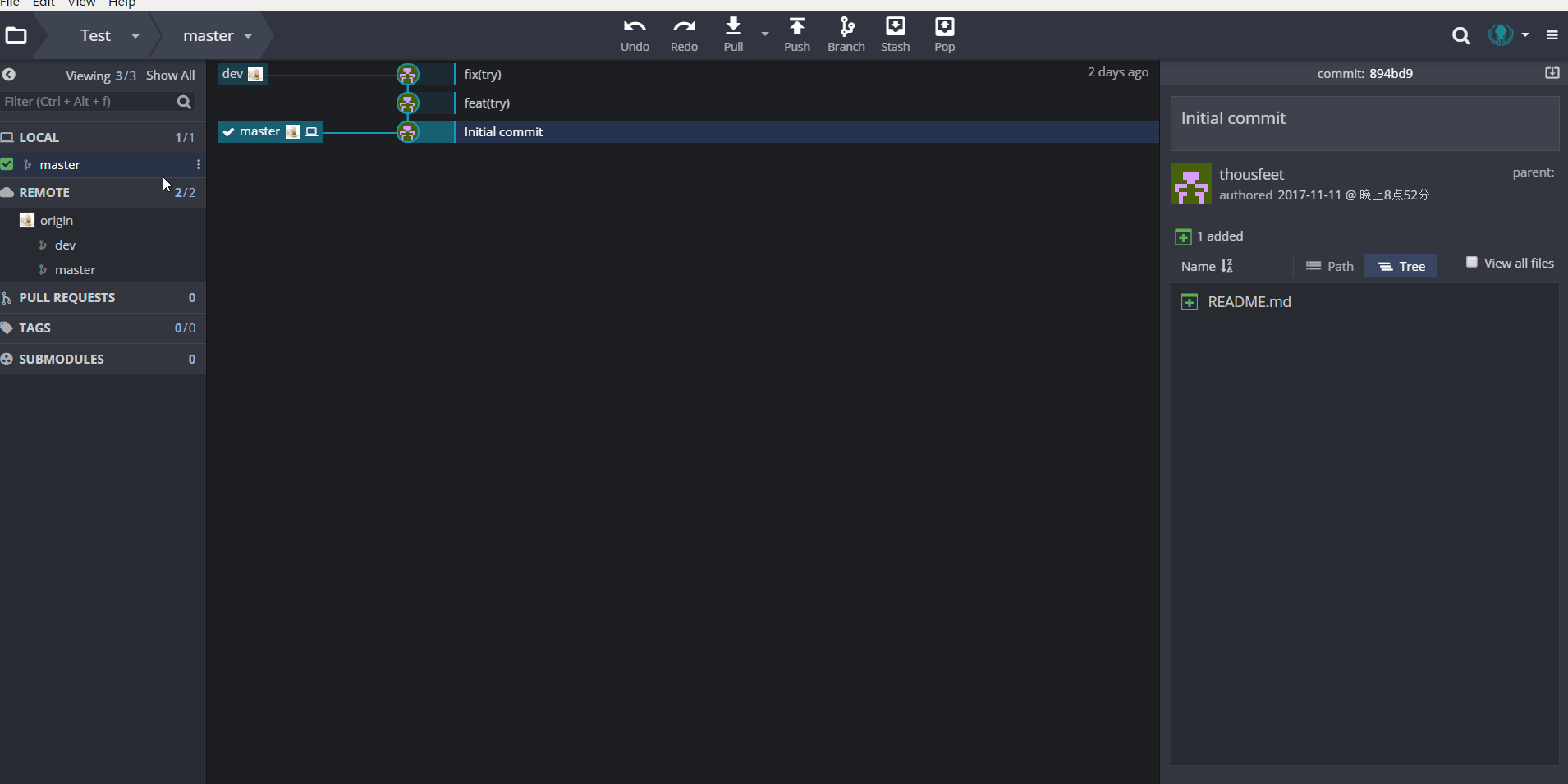
3.切换到dev分支
此时,仍然只能看到本地仓库(左上LOCAL)中的master分支。因此,右键“origin”下的“dev”-“check out origin/dev”即可同步远程dev分支。
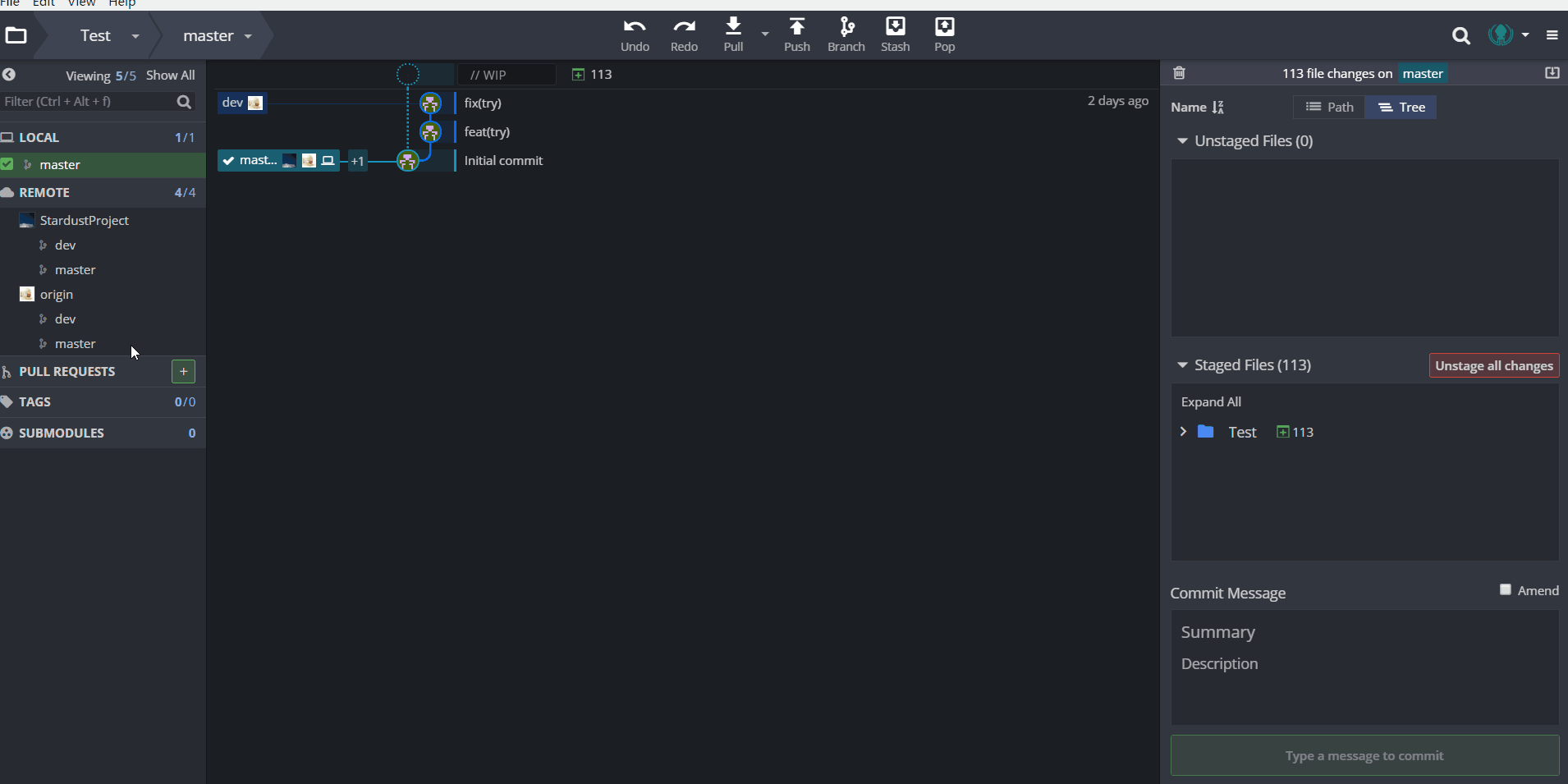
完成这一步之后,终于可以愉快的打开本地仓库项目,开始编写代码了。
4.提交commit到你的远程仓库
首先明确一下:
当我们将文件添加到Git 存储库时,我们分两步进行:
第一步是使用git add 添加文件,这实际上是将文件修改添加到暂存区(stage);
第二步是使用git commit 提交更改,这实际上是将暂存区的所有内容提交到当前分支。
当你修改本地仓库中的文件时,Gitkraken 会自动检测更改并在右上角显示“xx filechanges on dev”。点击“暂存所有更改”将文件修改添加到暂存区,然后在右下角的“提交消息”中写入提交消息并提交到您的远程仓库。
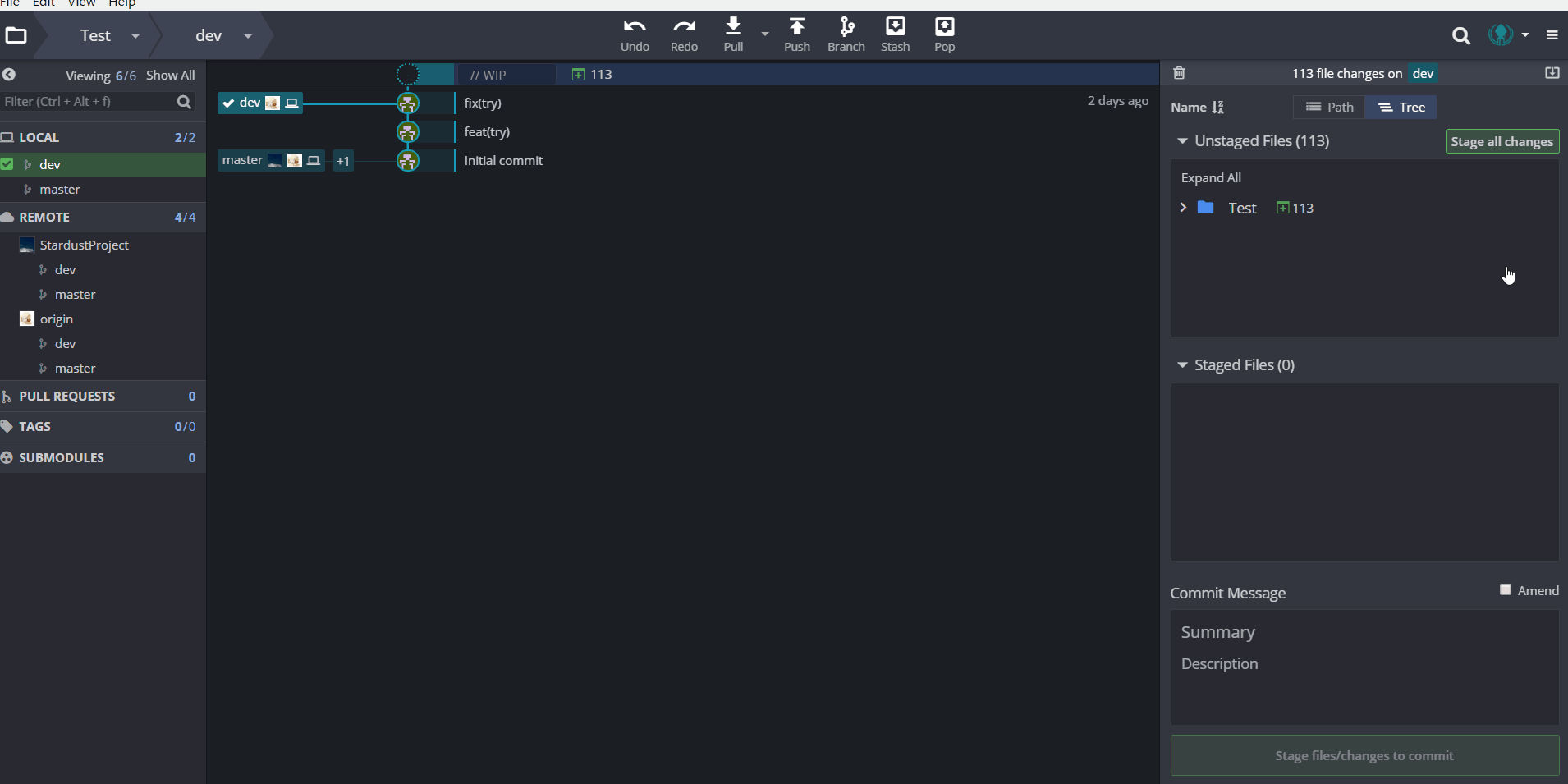
5. 远程保存并与团队同步
当您在本地修改了项目时,其他队友可能在此期间向团队的存储库提交了新代码。因此,在完成一系列提交并将其推送到远程之前,必须先将它们同步到与团队相同的版本,以避免在拉取请求时发生冲突。
为此我们要做两件事:将远程仓库的代码更新到本地仓库(fetch),然后将内容合并到当前分支(merge)。 (合并的时候可能会出现冲突,冲突的解决方法后面会说明。)
在Gitkraken中的操作是:在“REMOTE”中右键单击团队远程仓库- Fetch xxx,然后右键单击团队远程仓库的dev分支- 将xxx/dev合并到dev。
这时可以看到中间的树枝图上出现了合并信息。
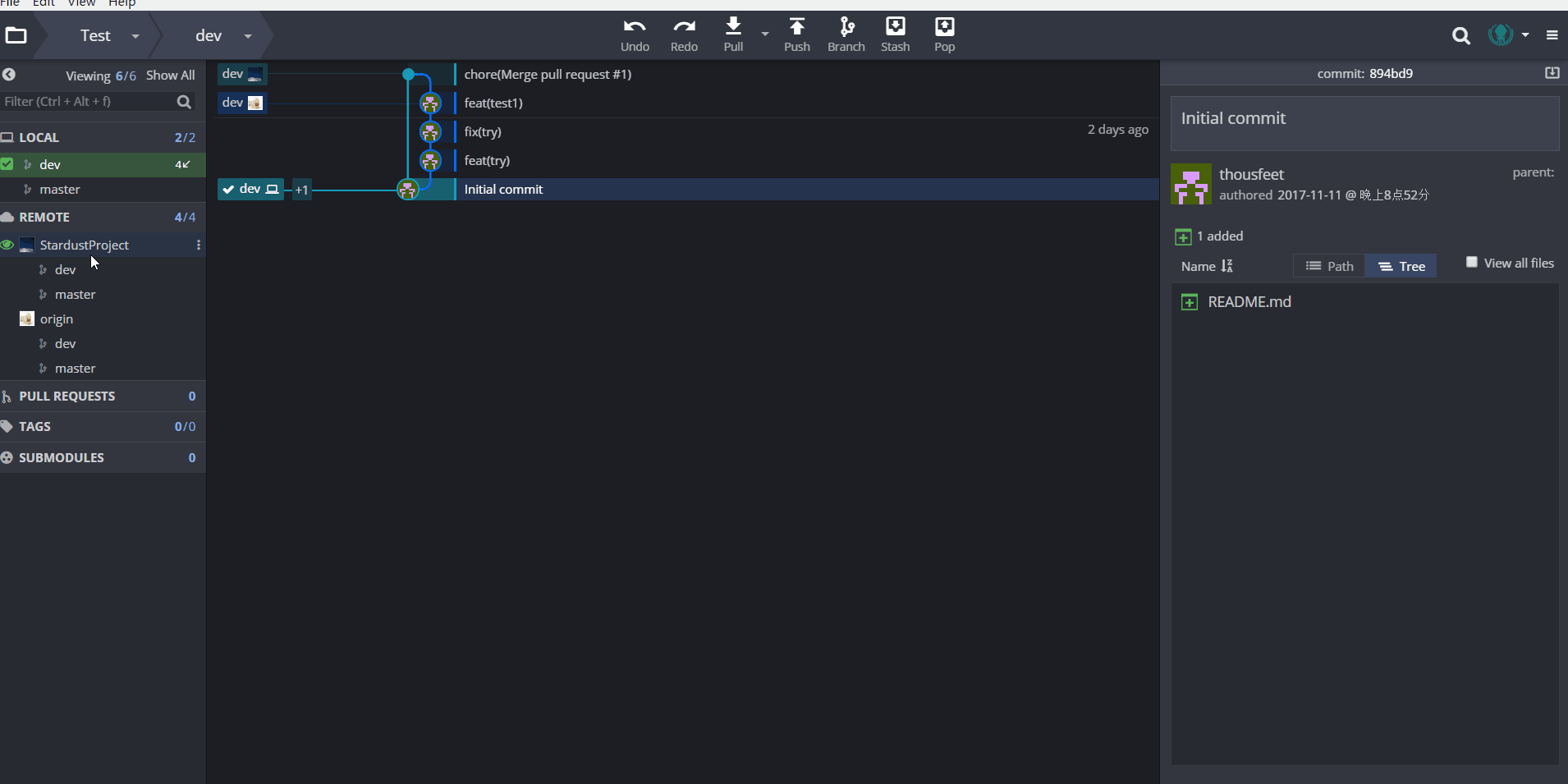
6.推送到自己的远程仓库并向团队远程请求pull request
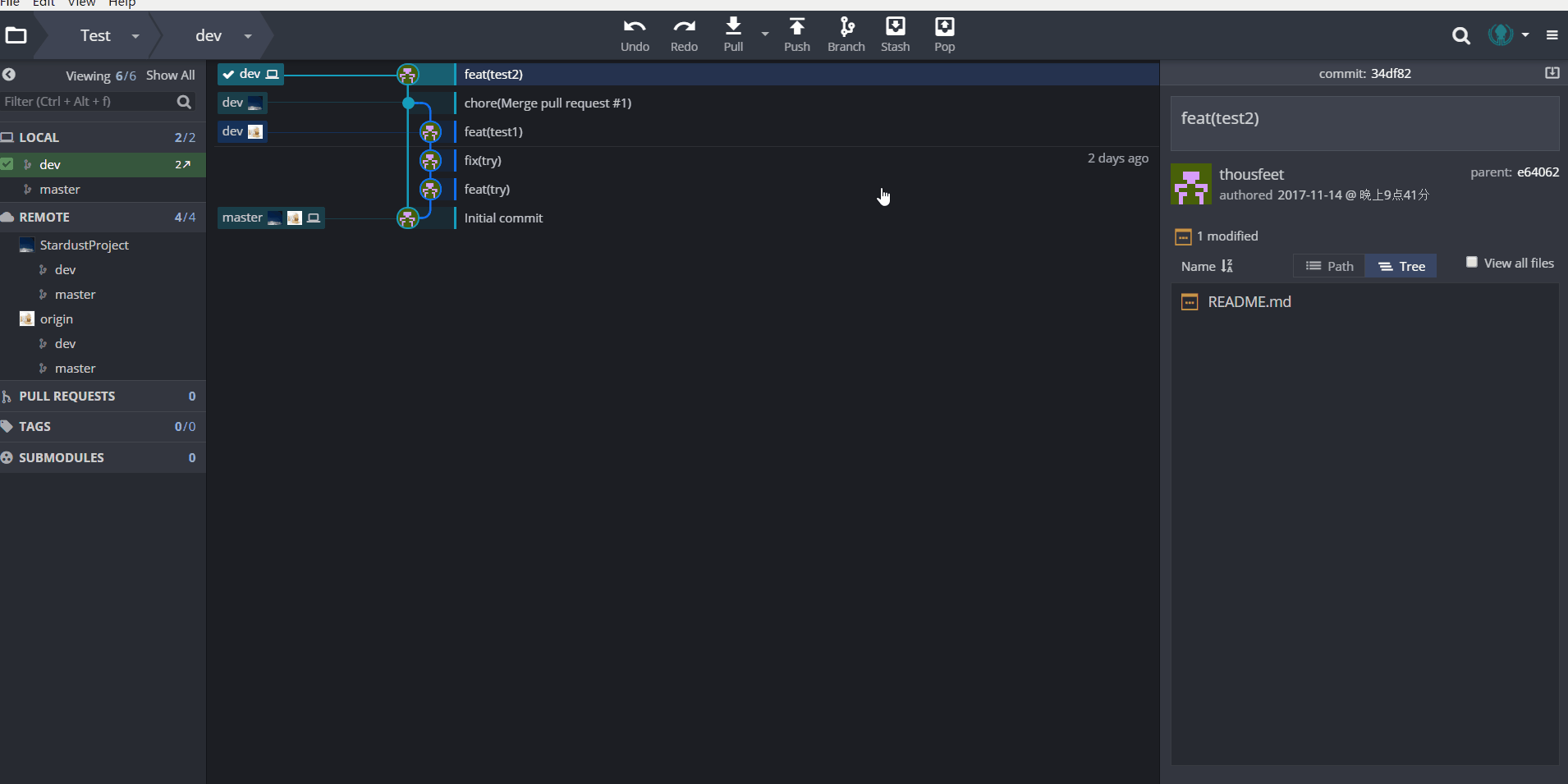
点击顶部的push按钮,将之前一系列的commit信息推送到自己的远程仓库,然后右键点击团队远程仓库的dev - “Start a pull request to xxx/dev from origin/dev”,输入拉取请求信息(如果只有一次提交,则会自动填写提交信息),然后点击提交。这时,你可以点击右上角弹窗中的“View on github”,在浏览器中查看这个pull request。
热门攻略
热门资讯